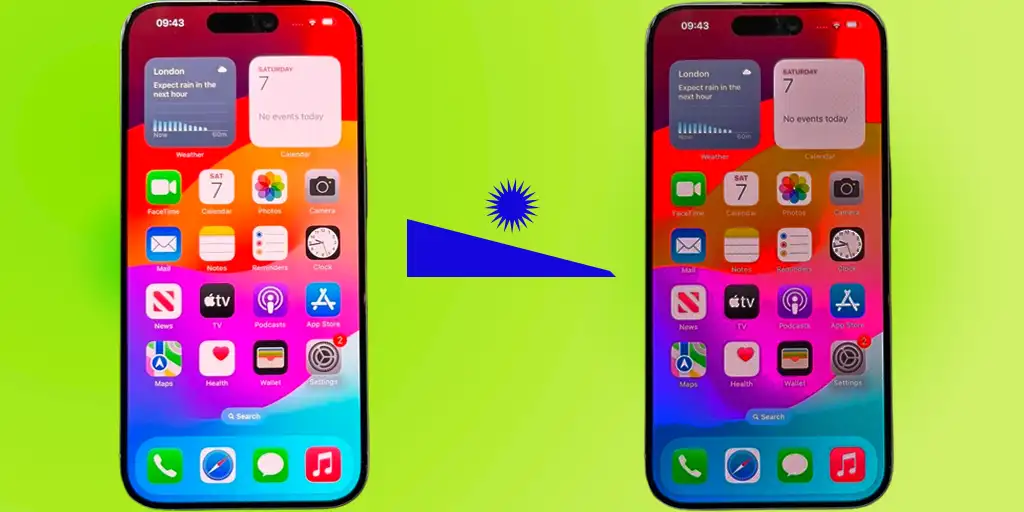По подразбиране iPhone автоматично регулира яркостта на екрана в зависимост от условията на околната светлина, като използва вграден сензор за осветеност. Тази функция служи за две основни цели: спестяване на енергия и комфорт за потребителя. Правилните нива на яркост помагат да се предотврати умора на очите, осигурявайки по-приятно изживяване при гледане.
Въпреки това, има моменти, когато устройството може да не реагира правилно на светлинните условия, което води до екран, който изглежда твърде тъмен или прекалено ярък. Няколко фактора могат да допринесат за този проблем:
- Дефектен сензор за осветеност: Ако сензорът не работи правилно, това може да доведе до неправилни настройки на яркостта, което може да наложи ремонт.
- Пречка пред сензора за осветеност: Сензорът, който се намира в горната част на телефона, може да бъде блокиран от калъфи или други предмети, което пречи на правилното измерване на околната светлина.
- Прегряване на телефона: В случай на прегряване операционната система може да намали яркостта, за да спести енергия. Това е ефективен метод за управление на консумацията на енергия, без да се компрометират други функции.
Проверка и настройка на сензора за осветеност на iPhone
Функцията на сензора за осветеност на iPhone може лесно да се провери у дома. Започнете, като преместите телефона си от добре осветено място към по-тъмно пространство и наблюдавайте как реагира. Ако реакцията не е задоволителна, следвайте тези стъпки:
- Рестартирайте телефона: Рестартирането може да разреши малки грешки.
- Изключете и включете автоматичната яркост: Деактивирайте и след това активирайте отново функцията за автоматична яркост. Това действие ще рестартира автоматичната процедура за настройка на яркостта.
След като извършите тези стъпки, проверете как се държи телефонът. Ако работи нормално, вероятно проблемът е бил временна софтуерна грешка. Въпреки това, ако настройките на яркостта остават неправилни, може да има проблем със сензора за осветеност.
За да получите достъп до настройката на автоматична яркост, отидете на: Настройки > Достъпност > Дисплей и размер на текста > Автоматична яркост.
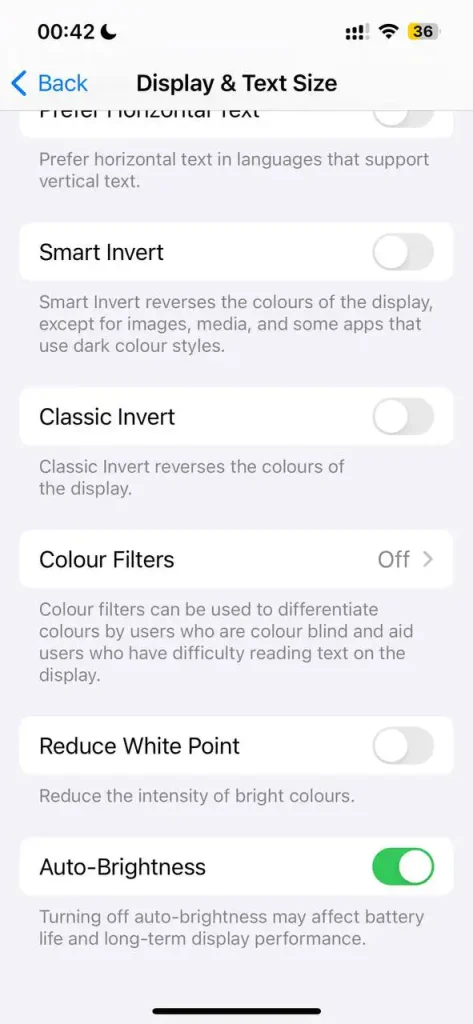
Вторични функции, които могат да повлияят на настройките на дисплея
Освен основната настройка на яркостта на екрана, няколко вторични функции могат да повлияят на настройките на дисплея.
- True Tone: това е функция, която автоматично настройва цвета и интензитета на дисплея въз основа на околната светлина. Използвайки усъвършенствани сензори, тя помага за по-естествено изобразяване на изображенията. Въпреки че True Tone се фокусира главно върху цветовия баланс, тя също може леко да коригира яркостта, за да подобри изживяването при гледане.
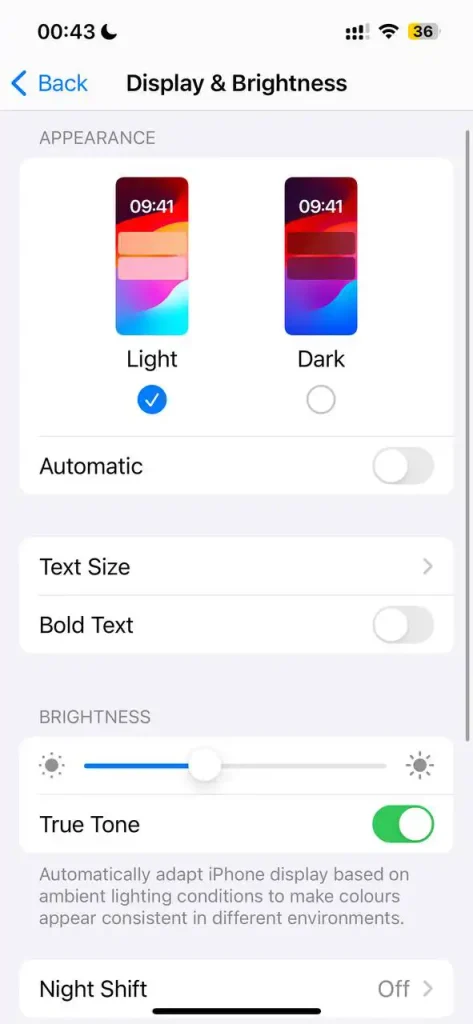
- Night Shift: променя цветната температура на дисплея, като я измества към по-топли тонове, които могат да бъдат по-лесни за очите, особено през нощта. За да настроите цветната температура, отидете на Настройки > Дисплей и яркост > Night Shift. Там можете да използвате плъзгача, за да намерите подходящото ниво на топлина.
- Always-On Display: Тази функция е автоматично активирана на определени модели на iPhone. Технологията позволява на екрана да работи с честота на опресняване до 1 Hz в режим на пестене на енергия, затъмнявайки екрана, когато устройството е заключено или в режим на готовност. В някои ситуации, като например когато телефонът е в джоба ви или обърнат с екрана надолу, дисплеят може да се изключи напълно, за да пести батерията.
За да управлявате Always-On Display, направете следното: Отворете приложението Настройки > Докоснете Дисплей и яркост > Превъртете надолу до Always-On Display и го включете или изключете според необходимостта.
Затъмняване на екрана на iPhone поради прегряване
Модерните смартфони, включително iPhone-ите, са оборудвани с температурни сензори, които следят нивото на топлина на устройството. Когато се изпълняват задачи с голямо натоварване на ресурсите, телефонът може значително да се загрее. Ако температурата достигне критично ниво, устройството автоматично ще намали енергийната консумация, за да се охлади. Първата стъпка в този процес е намаляване на яркостта на екрана, което не само помага за спестяване на енергия, но също така служи като предупреждение за потребителя, че телефонът се прегрява.
Въпреки че iPhone-ите са проектирани да се справят с тежки натоварвания и топлината, която те генерират, много потребители използват защитни калъфи, които понякога задържат излишната топлина. Ако телефонът ви стане твърде горещ, опитайте да премахнете калъфа, за да позволите на устройството да се охлади по-ефективно.
Прегряването не трябва да бъде често явление. Нормално е телефонът да се загрява по време на игри или задачи с голямо натоварване на процесора, но не би трябвало да се прегрява при нормална употреба. Ако забележите прегряване дори при стандартни дейности, това може да е знак за проблем с батерията, която може да генерира прекомерна топлина по време на разреждане. В такива случаи е препоръчително да проверите батерията.